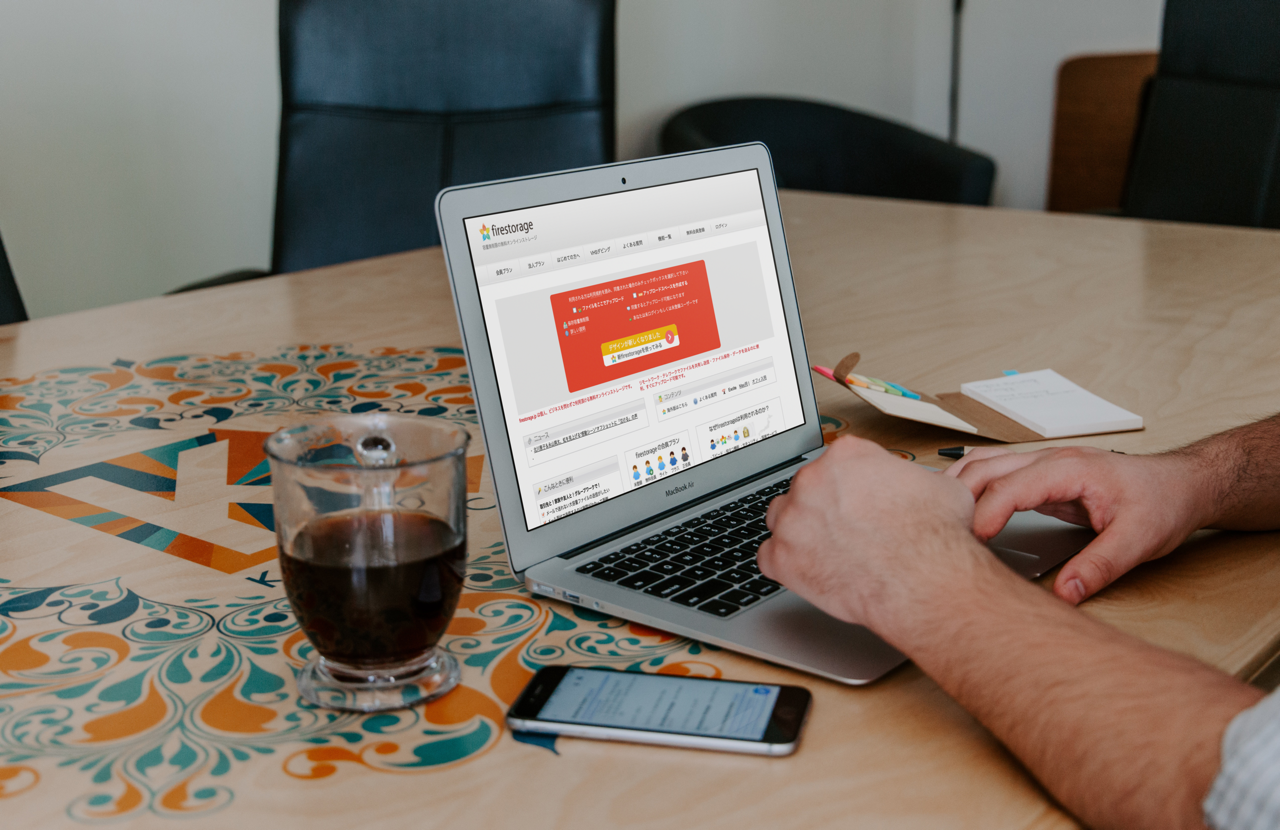
將檔案上傳到免費空間、產生分享鏈結讓其他使用者下載,這是大多數朋友很熟悉的檔案共享方式,通常在類似傳統形式的免空我們不會上傳太重要或私密隱私的檔案,除非先用壓縮軟體加上密碼保護(但也無法確保 100% 安全),除此之外,也會考慮到能讓多少人下載、下載速度和難易度等等,國外免空通常是較好的選擇,例如我推薦過的 Wormhole、FIREFILE 或是現在比較少看到的免空分流服務 Mirrored.to ,可將檔案一次上傳到多個空間。
本文要介紹的「firestorage」是日本無限容量免費空間服務,主要是針對使用者在 Email 寄送時無法夾帶大檔案,或是分享高畫質的相片和影片,也能使用在社群網站或即時通訊。特別是想傳送原始畫質的相片,firestorage 是個不錯的選擇,檔案保存期限最短一小時、最長可達一週,可針對下載頁面加入密碼保護。
在 firestorage 使用者無需註冊、登入帳戶就能上傳最大單檔 2 GB 檔案,亦可支援批次上傳檔案功能,雖然保存時間短,但上傳和下載速度都很快,而且也沒容量限制。如果臨時需要傳送檔案給親朋好友,firestorage 值得一試,比較可惜的是它只有日文介面,但是操作上不會太過複雜。
firestorage
https://firestorage.jp/
使用教學
STEP 1
開啟 firestorage 網站後會是日文介面,如果看不懂可以透過 Google 翻譯轉為中文,不過在操作上不會太過困難。先勾選上方「ファイルをここでアップロード」後出現上傳介面(如下圖黃色框框標示位置),將檔案拖曳到右側上傳框就會開始傳送檔案。
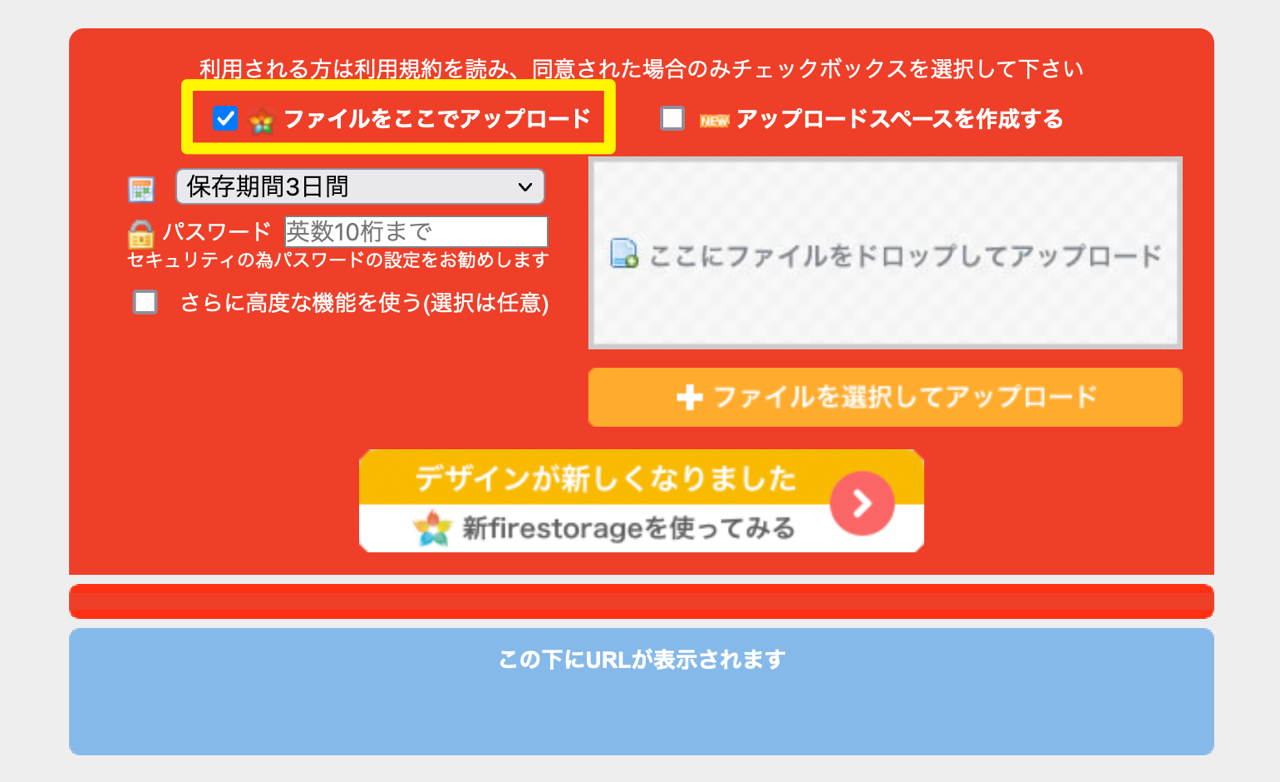
STEP 2
在預設情況下 firestorage 只會保存檔案三天,可以選擇最多七天或最短一小時。
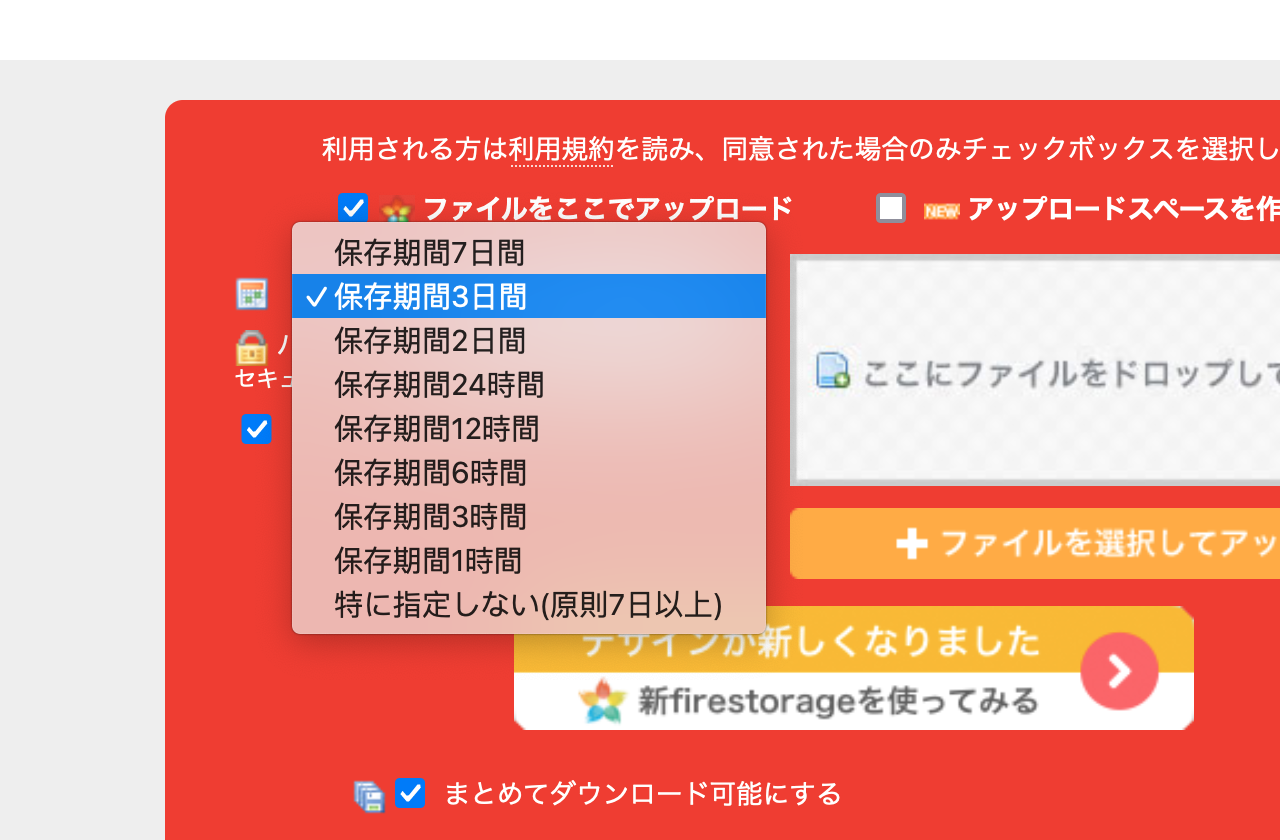
STEP 3
將檔案拖曳到右側上傳框 firestorage 就會開始上傳、產生下載鏈結,若是單次上傳多個檔案就會分別產生不同的下載鏈結及短網址(但可透過其他選項來合併網址)。
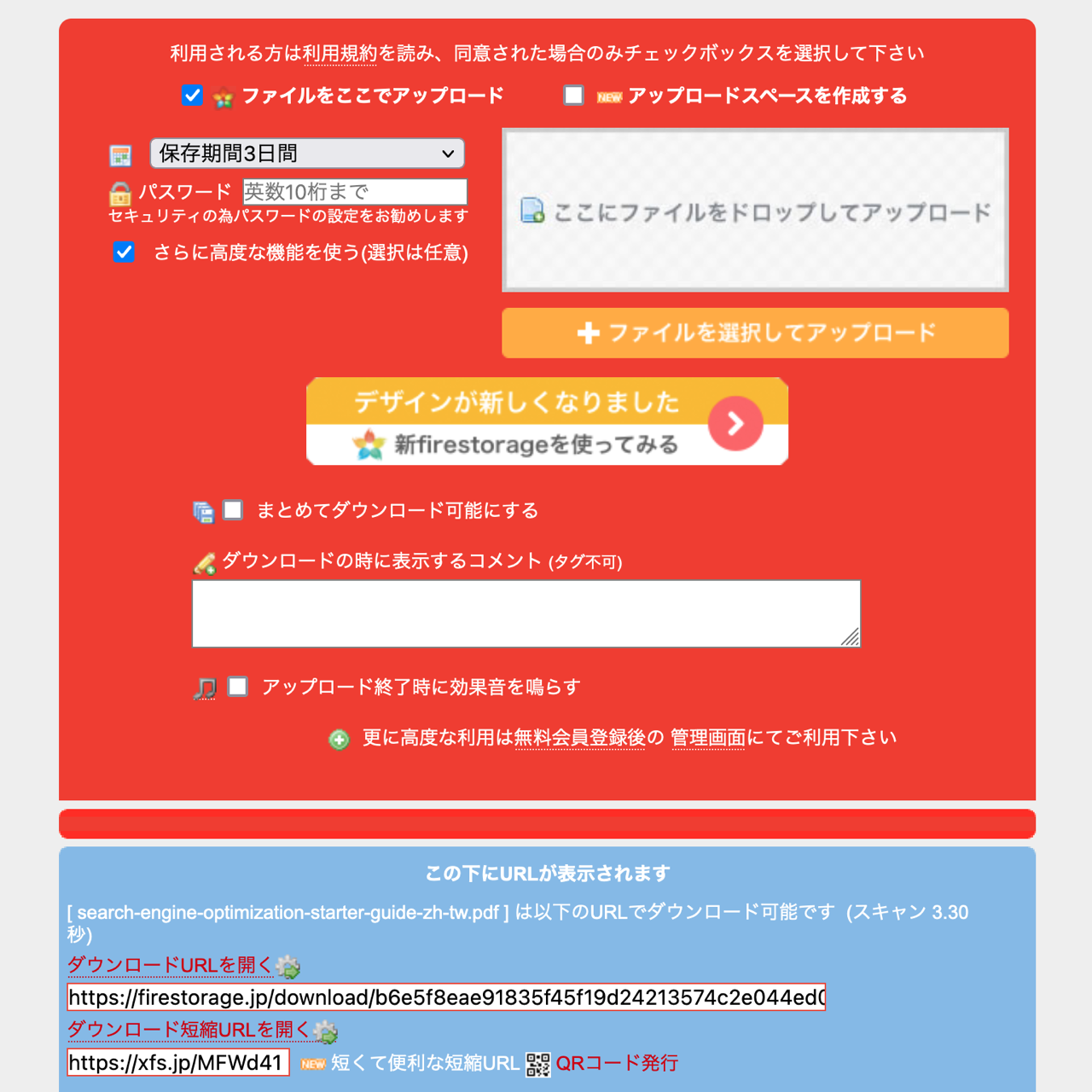
勾選「さらに高度な機能を使う(選択は任意)」開啟進階選項,勾選第一個「まとめてダウンロード可能にする」開啟批次下載功能,就能在上傳多個檔案時合併為單一網址。詳細可參考下圖黃色框框標示位置。
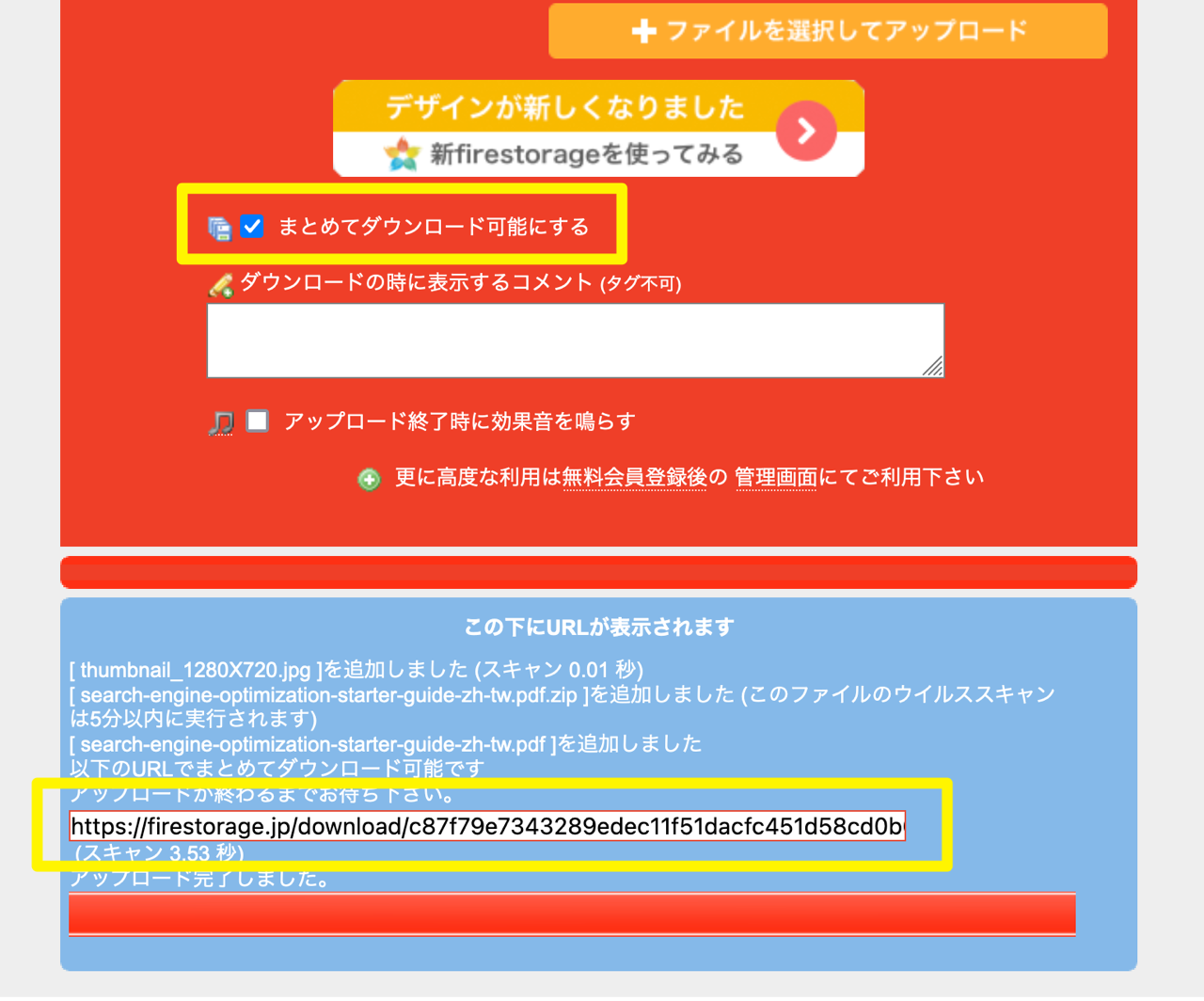
STEP 4
上傳後將產生的下載鏈結複製、貼給其他使用者,他們就可透過 firestorage 下載頁面取得你分享的檔案,在點選下載檔案網址後會看到類似下圖畫面,點選藍色按鈕繼續。
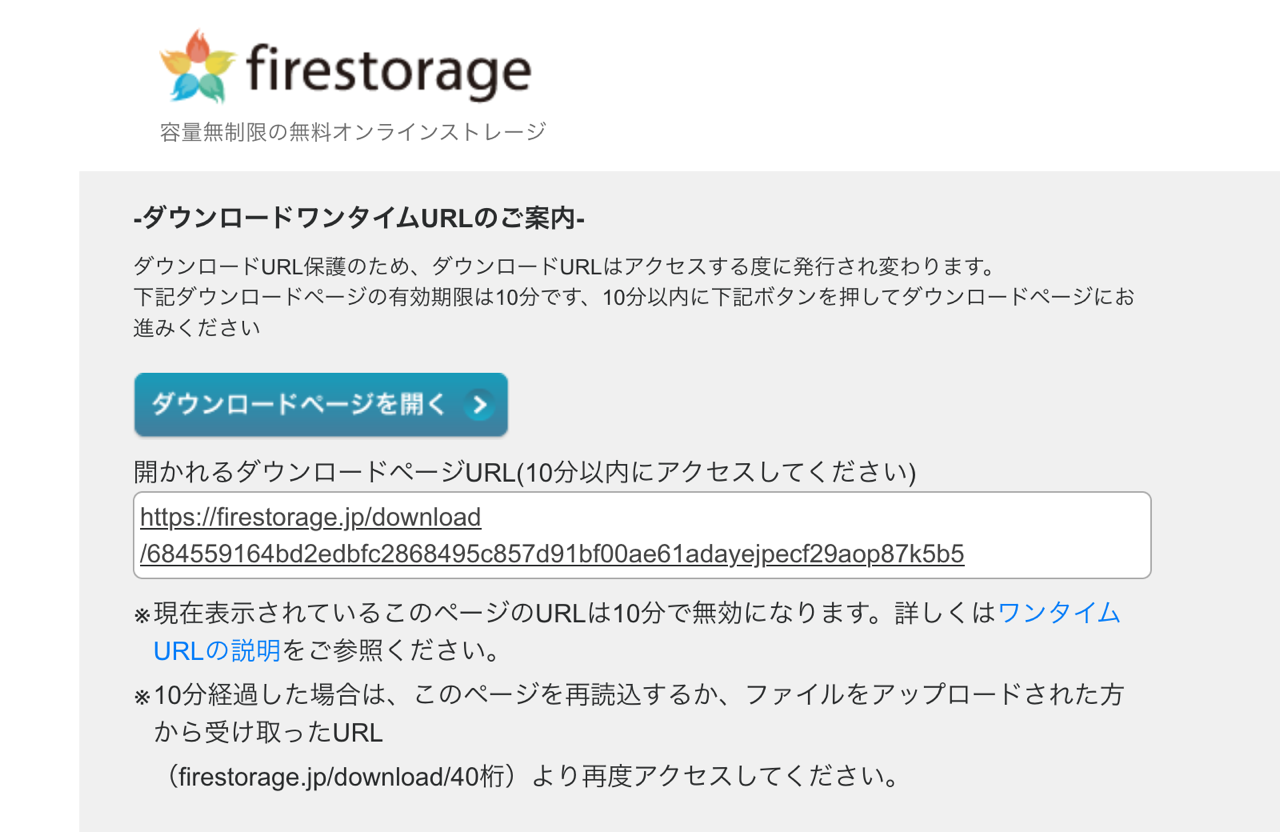
接著就能在頁面上找到使用者上傳的檔案,點選後方橘色按鈕下載、保存,如果有設定下載前需輸入特定密碼的話,在出現此畫面之前會要求輸入正確密碼才能瀏覽檔案。
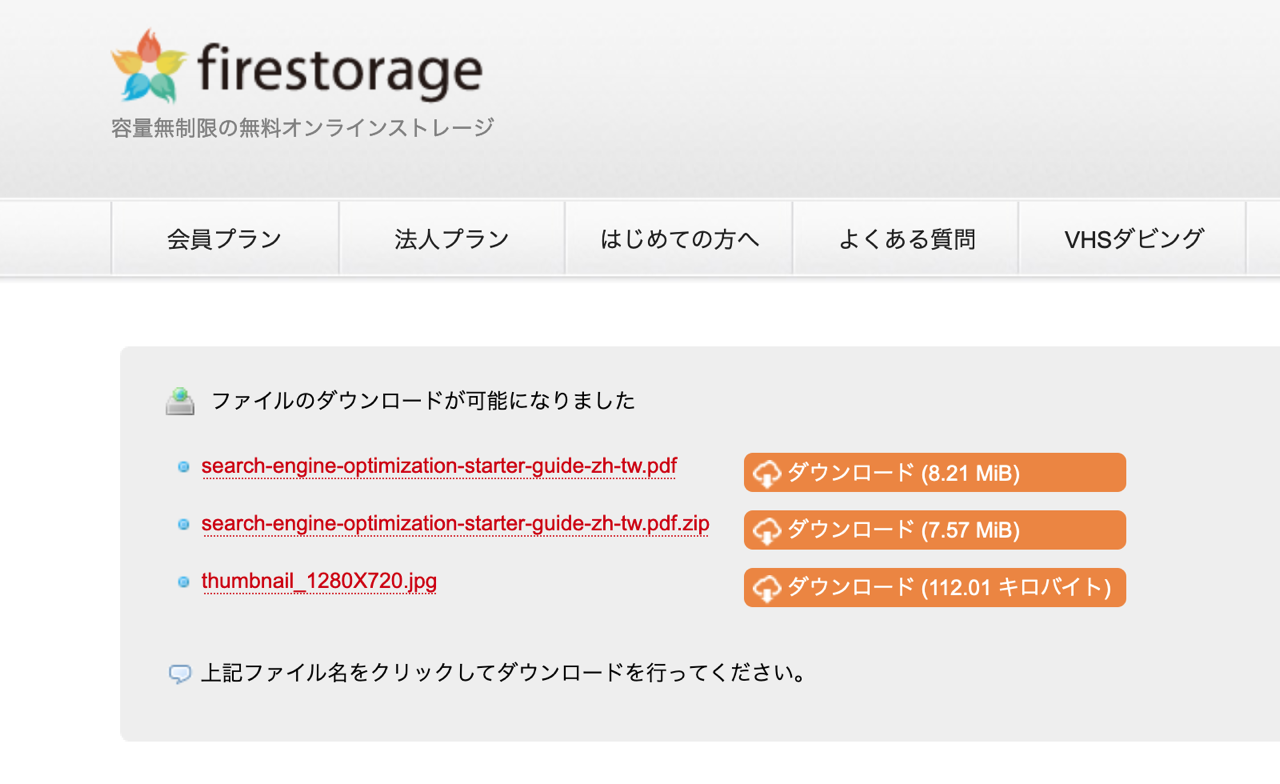
STEP 5
firestorage 還有一個功能是「アップロードスペースを作成する」(建立上傳空間),可以產生一個讓其他人也能上傳檔案的頁面,容量為 10 GB、文件最多保存 14 天,勾選該選項後就會立即產生頁面鏈結。
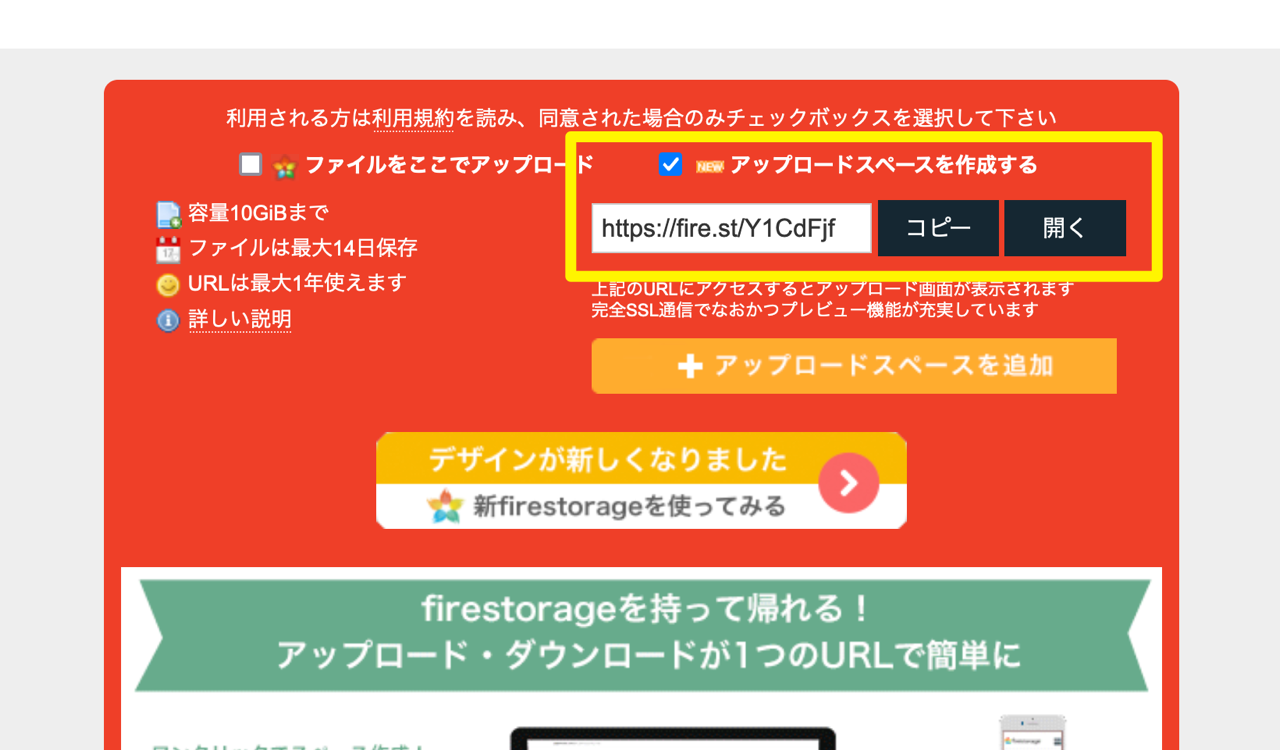
在上傳空間裡可以看到和 firestorage 首頁類似的上傳框(右上角),將檔案拖曳進去、上傳後其他在這個頁面裡的使用者都能看到檔案,也能查看檔名、檔案大小和保存期限,算是比較少見的功能,如果有需要開個頁面讓其他人把檔案丟上來可以試試看。
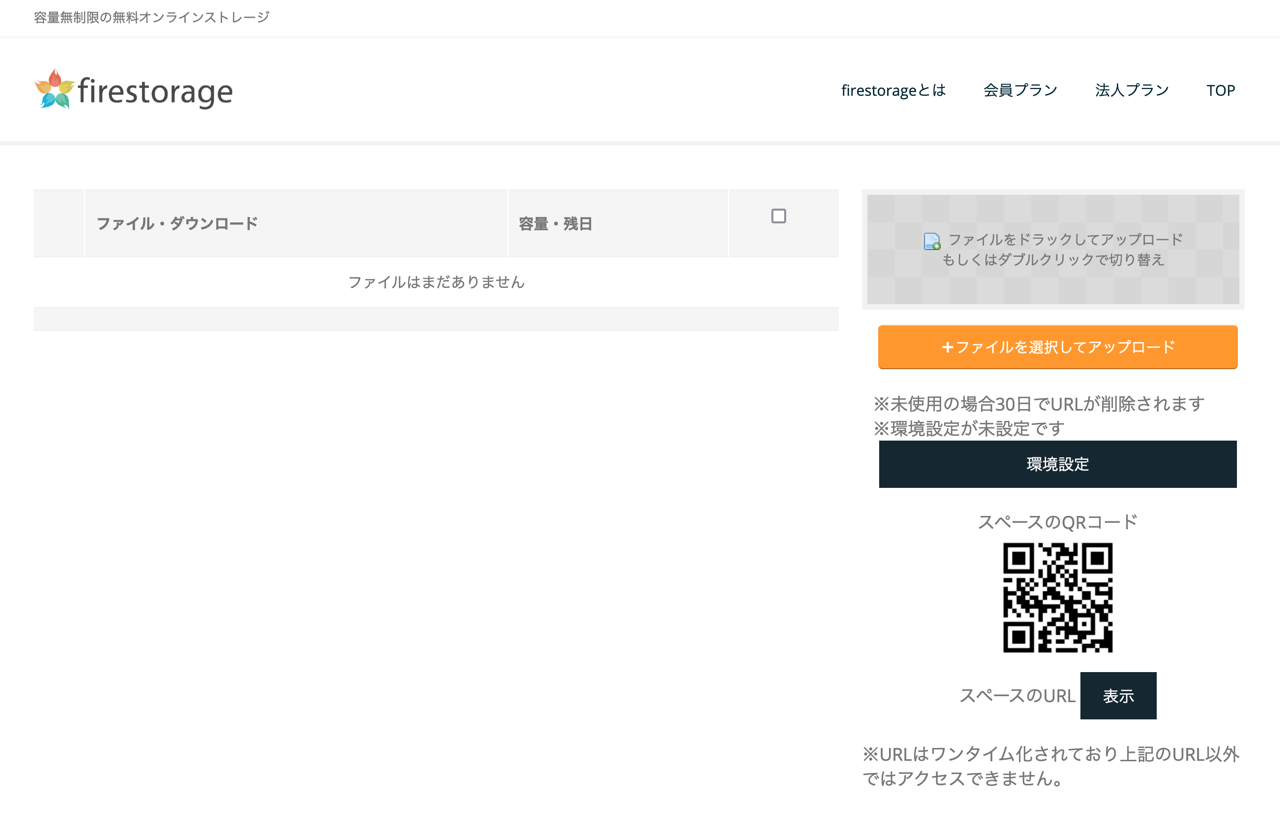
值得一試的三個理由:
- 日本無限容量免費空間,可上傳單檔最大 2 GB、檔案保存七天
- 針對每個檔案產生下載鏈結和短網址,勾選批次上傳選項合併鏈結
- 使用者也可建立上傳頁面讓其他人將檔案上傳








